BitLocker を使用せずに Windows 11 をインストールする方法
BitLocker は、Windows Vista で導入されたドライブ暗号化機能であり、それ以来エコシステムの一部となっています。多くの人がこれを気に入っていますが、一部のユーザーは BitLocker なしで Windows 11 をインストールしたいと考えています。
BitLocker 機能は、Windows 11 の Pro エディションと Enterprise エディションでのみ利用可能であり、Home エディションでは利用できません。ただし、一部の 2-in-1 ラップトップおよび一部のタブレットは、BitLocker と同様の機能である Windows 11 のデバイス暗号化をサポートしています。
ただし、システムでその機能を使用したくない場合は、BitLocker を使用せずに Windows 11 をインストールする方法を次に示します。
BitLocker を使用せずに Windows 11 をインストールするにはどうすればよいですか?
前述したように、BitLocker は Windows 11 の Pro エディションと Enterprise エディションにバンドルされています。したがって、これなしではこれらのバージョンをインストールできません。
ただし、簡単な回避策は、BitLocker 機能を提供しない Windows 11 Home をインストールすることです。これを行うには、Windows 11 の新規インストール中にオペレーティング システムの選択を求められたら、Windows 11 Home を選択します。
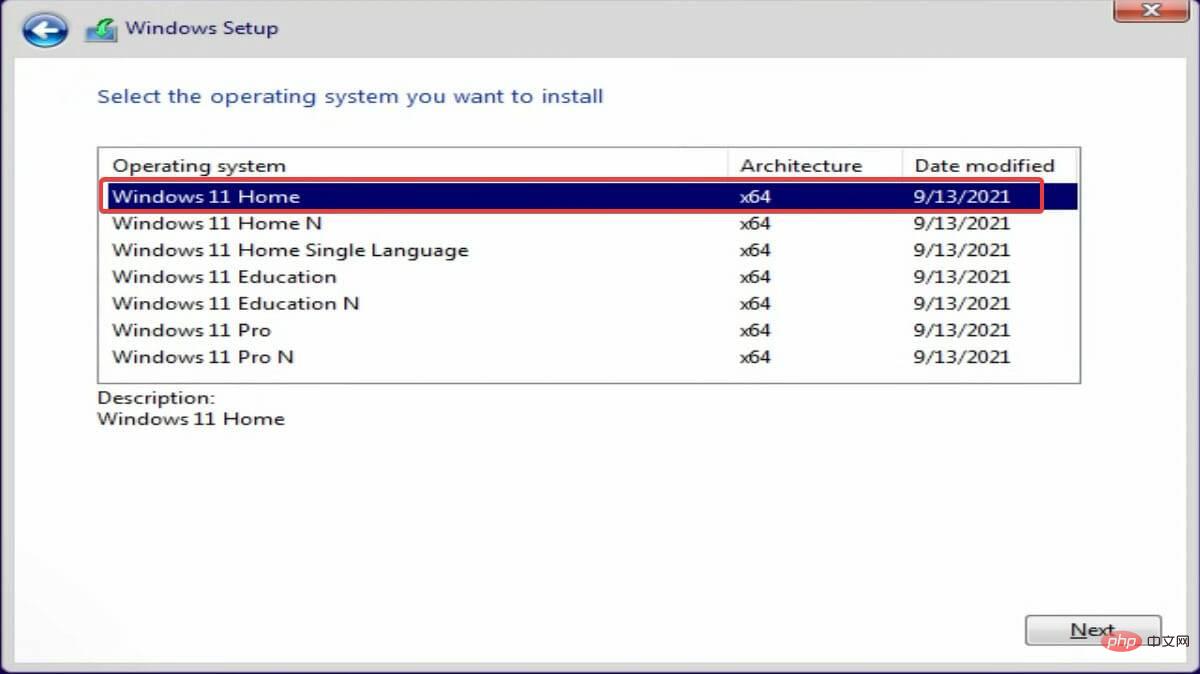
ただし、これには欠点もあります。家庭用バージョンには、見逃される可能性のある他の機能もいくつかありません。ただし、Windows 11 Home でローカル グループ ポリシー エディター (gpedit) をダウンロードして有効にすることもできます。
Pro または Enterprise の最新イテレーションをインストールしたいが、その機能は必要ない場合は、Windows 11 で BitLocker を無効にすることをお勧めします。プロセスは非常に簡単で、この方法でこのバージョンにバンドルされている他の機能を使用できるようになります。
Windows 11 の BitLocker の利点は何ですか?
現代では、データの盗難や悪用が一般的になり、ユーザーはそれを防ぐ方法を常に探しています。 Windows 11 では、マルウェアやウイルスを自動的にスキャンして削除する、ESET NOD 32 Antivirus などの信頼できるサードパーティのウイルス対策ソフトウェアを使用できます。
一方、BitLocker は、ドライブ上のデータを暗号化して、ドライブへの許可されたアクセス権がない人がデータを読み取れないようにします。暗号化されると、システム上のデータはあらゆる形態の侵入や破壊から保護されます。
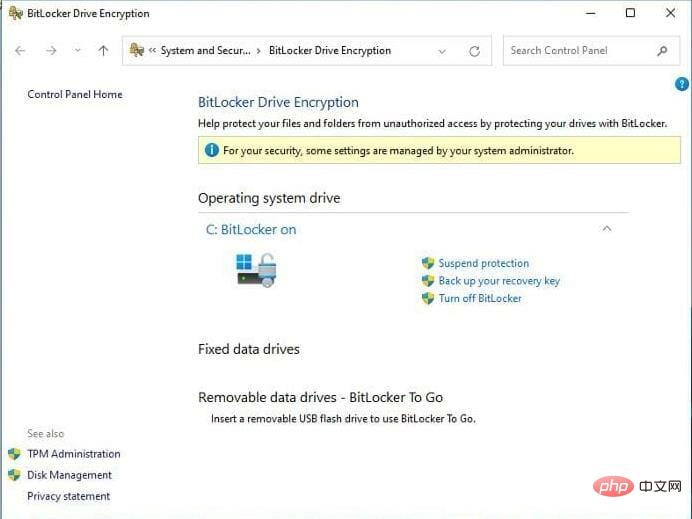
さらに、ラップトップまたはデスクトップのハード ドライブが盗難された場合、BitLocker 回復キーがなければ、その上のデータを読み取ったり使用したりすることはできません。
また、この機能の最も優れた点の 1 つは、システム リソースを消費しないことです。したがって、PC のスペックが低い場合でも、BitLocker をバックグラウンドで実行してもパフォーマンスには影響しません。
BitLocker の大ファンではない場合は、Windows 11 用の他のさまざまなデータ暗号化ソフトウェアを試すことができます。
BitLocker の利点と、BitLocker を使用せずに Windows 11 をインストールする方法がわかりました。また、BitLocker がシステムにプリインストールされている場合は、それを無効にすることもできます。
また、Windows 11 がオペレーティング システムの起動時に BitLocker 回復キーを要求した場合の対処方法を常に知っておいてください。
以上がBitLocker を使用せずに Windows 11 をインストールする方法の詳細内容です。詳細については、PHP 中国語 Web サイトの他の関連記事を参照してください。

ホットAIツール

Undress AI Tool
脱衣画像を無料で

Undresser.AI Undress
リアルなヌード写真を作成する AI 搭載アプリ

AI Clothes Remover
写真から衣服を削除するオンライン AI ツール。

Stock Market GPT
AIを活用した投資調査により賢明な意思決定を実現

人気の記事

ホットツール

メモ帳++7.3.1
使いやすく無料のコードエディター

SublimeText3 中国語版
中国語版、とても使いやすい

ゼンドスタジオ 13.0.1
強力な PHP 統合開発環境

ドリームウィーバー CS6
ビジュアル Web 開発ツール

SublimeText3 Mac版
神レベルのコード編集ソフト(SublimeText3)

ホットトピック
 BluetoothキーボードをAppleコンピューターに接続できない場合はどうすればよいですか?システムを修理して更新します
Sep 05, 2025 pm 08:06 PM
BluetoothキーボードをAppleコンピューターに接続できない場合はどうすればよいですか?システムを修理して更新します
Sep 05, 2025 pm 08:06 PM
最初にBluetoothサービスを再起動し、キーボードを再起動して、デバイスを発見できることを確認します。次に、有線接続を介して再ペアリングを強制します。次に、システム設定の古いペアリングレコードを削除し、接続をもう一度検索します。最後に、MacOSの更新を確認して、システムがキーボードと互換性があることを確認します。
 AppleコンピューターがUSBドライブを認識できないのはなぜですか?ポートとフォーマットされたストレージデバイスを確認します
Sep 05, 2025 pm 08:42 PM
AppleコンピューターがUSBドライブを認識できないのはなぜですか?ポートとフォーマットされたストレージデバイスを確認します
Sep 05, 2025 pm 08:42 PM
まず、USBフラッシュドライブとMacの物理的な接続が正常かどうかを確認します。ポートを変更するか、アダプターを取り外してください。接続が正しい場合は、アクセス設定を入力し、「外部ディスク」がデスクトップとサイドバーに表示されていることを確認してください。まだ認識されていない場合は、ディスクツールを開いて、USBフラッシュドライブがシステムによって検出されたかどうかを確認します。表示されている場合は、[マウント]をクリックします。損傷するように促された場合は、応急処置修理を実行できます。ファイルシステムが互換性がない場合(NTFSなど)、USBフラッシュドライブをディスクツールのEXFATまたはMS-DOS(FAT)形式にフォーマットできます(この操作によりデータがクリアされることに注意してください)。上記の方法が無効な場合は、diskutillistコマンドを実行して端末を介してUSBフラッシュドライブデバイス識別子を見つけ、Diskutilmountコマンドを使用して手動でマウントします。
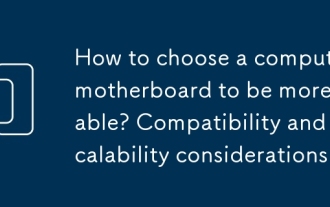 より安定してコンピューターマザーボードを選択する方法は?互換性とスケーラビリティの考慮事項
Sep 05, 2025 pm 08:18 PM
より安定してコンピューターマザーボードを選択する方法は?互換性とスケーラビリティの考慮事項
Sep 05, 2025 pm 08:18 PM
マザーボードを選択するときは、最初にCPUスロットとチップセットを決定して、CPUの互換性を確保する必要があります。ソリッド電源を提供するモデル、DDR5/DDR4高周波メモリ、Multi-M.2インターフェイス、PCIE5.0をサポートし、QVLリストを確認して、将来のアップグレードスペースとBIOS最適化ブランドを考慮して、メモリの互換性を確保することを優先します。
 Appleコンピューターの画面を点滅させる問題を解決する方法は?ドライバーを更新し、モニター接続を確認します
Sep 05, 2025 pm 08:39 PM
Appleコンピューターの画面を点滅させる問題を解決する方法は?ドライバーを更新し、モニター接続を確認します
Sep 05, 2025 pm 08:39 PM
まず、モニター接続ケーブルが緩んでいるか破損しているかどうかを確認して、物理的な接続が正常であることを確認します。次に、MacOSシステムを更新して、ディスプレイの脆弱性を修正します。次に、NVRAM/PRAMをリセットしてエラー設定をクリアします。次に、モニターのリフレッシュレートを推奨値に調整します。最後に、セーフモードを介してサードパーティのソフトウェアの競合のトラブルシューティングを開始します。
 マルチタスクに適したコンピューターを選択する方法は?メモリとプロセッサのマッチング
Sep 05, 2025 pm 08:24 PM
マルチタスクに適したコンピューターを選択する方法は?メモリとプロセッサのマッチング
Sep 05, 2025 pm 08:24 PM
マルチタスクコンピューターを構築するには、プロセッサとメモリが協力する必要があります。 I7/R7以降のCPU、32GBメモリ、NVMESSD、デュアルスクリーンまたは高解像度ディスプレイを使用し、システム設定とソフトウェアを最適化して、効率を包括的に改善することをお勧めします。
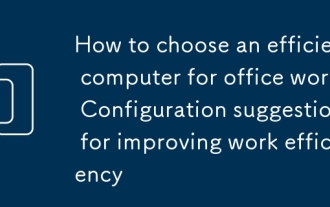 オフィスワークのために効率的なコンピューターを選択する方法は?作業効率を改善するための構成提案
Sep 05, 2025 pm 08:48 PM
オフィスワークのために効率的なコンピューターを選択する方法は?作業効率を改善するための構成提案
Sep 05, 2025 pm 08:48 PM
オフィスコンピューターを選択するには、プロセッサ、メモリ、ストレージ、モニターの優先順位付けとのバランスをとる必要があります。 IntelCorei5またはAmdryzen5は、毎日のオフィス作業に選択できます。大規模なタスクi7またはryzen7を処理し、電力消費に注意を払ってバッテリー寿命を改善することをお勧めします。メモリは少なくとも8GBで、マルチタスクのスムーズな動作を確保するために16GBが推奨されます。高周波メモリは効率を改善できますが、マザーボードのサポートが必要です。このストレージは、256GBを超えるSSDよりも優先され、システムの応答速度が大幅に向上します。大容量HDDは、補足のためのデータディスクとして使用できます。モニターは、24インチ以上の解像度と1080pの解像度を持つことをお勧めします。 IPSパネルは、画像処理に適した視野角と色の優れた角度と色を提供し、中程度の明るさとコントラストがあり、60Hzのリフレッシュレートがオフィスのニーズを満たしています。
 Windowsファイルマネージャーでファイル形式を変換する方法は?効率的な操作への手順
Sep 05, 2025 pm 08:12 PM
Windowsファイルマネージャーでファイル形式を変換する方法は?効率的な操作への手順
Sep 05, 2025 pm 08:12 PM
Windowsファイルマネージャーは、ファイル管理のみを担当し、ファイルの内容を処理しないため、ファイル形式をバッチで直接変換することはできません。 IRFANVIEWやFFMPEGなどのサードパーティツールを使用して、ファイルマネージャーと組み合わせてファイルをフィルタリングおよびインポートし、グラフィカルインターフェイスまたはコマンドラインを介して変換を完了するために効率的なバッチ変換を実現する必要があります。コマンドラインツールには、自動化、高効率、正確な制御の利点がありますが、学習コスト、エラー処理、ファイルバックアップに注意を払う必要があります。
 Windowsでdocxファイルを編集する方法は? Microsoft Wordを使用した完全なチュートリアル
Sep 05, 2025 pm 08:51 PM
Windowsでdocxファイルを編集する方法は? Microsoft Wordを使用した完全なチュートリアル
Sep 05, 2025 pm 08:51 PM
Microsoft Wordの使用は、開く、編集、フォーマット、コンテンツの挿入、ページレイアウト、リビジョンのレビュー、保存など、Docxファイルを編集する最良の方法です。互換性の問題は、主にフォントの欠落、異なる単語バージョン、プリンタードライバー、表示設定、オペレーティングシステムによって引き起こされ、フォントを埋め込んだり、一般的なフォントを使用したり、互換性のある形式として保存することで解決できます。実用的なヒントには、スタイルの均一なフォーマットの使用、自動ディレクトリの生成、相互参照、リビジョン注釈、マクロオートメーション、ドキュメントインスペクター、アクセシビリティチェックが含まれます。ファイルが破損している場合は、「開いて修理」を試し、一時ファイルを復元したり、他のソフトウェアで開いたり、新しいドキュメントに挿入したり、許可とストレージを確認したり、プロフェッショナルリカバリツールを使用したりできます。また、自動保存とクラウドバックアップを有効にすることもお勧めします







